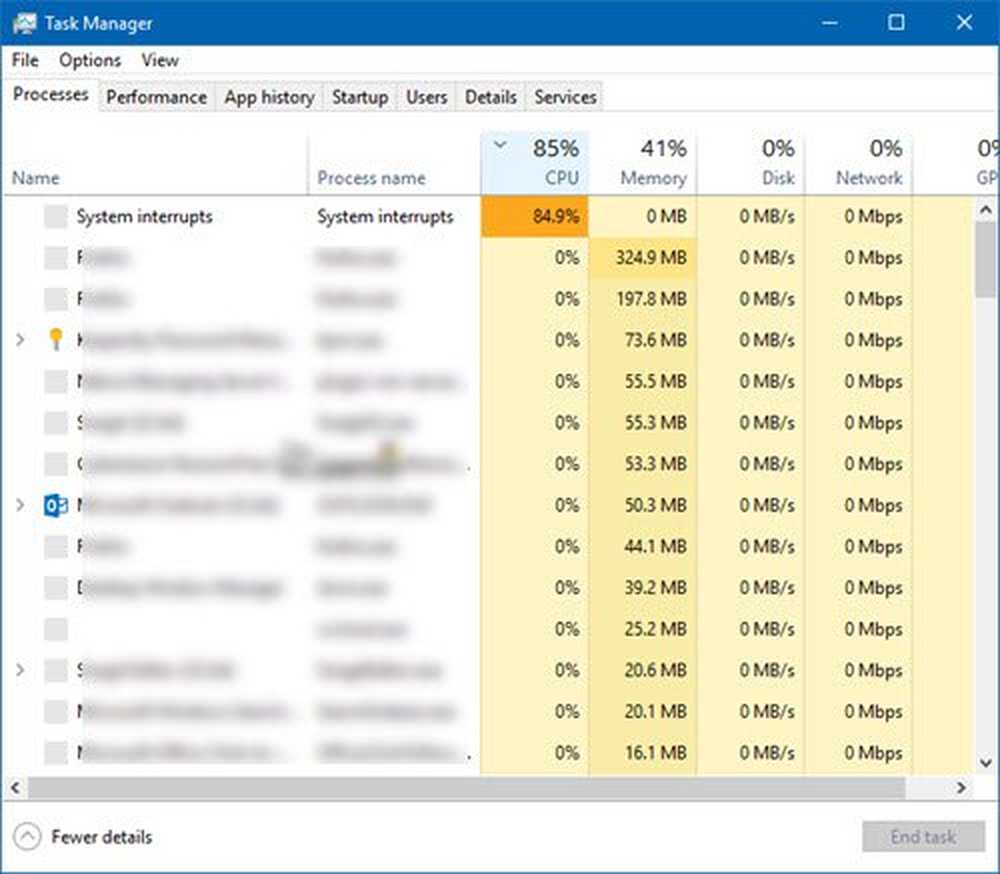Systeminfo Finn ut når Windows var installert og annen systeminformasjon

SystemInfo eller System Info kommando verktøy I Windows vil du fortelle alt du trenger å vite om datasystemet. Hvis du vil vite når Windows ble installert og mye annen informasjon om systemet ditt, kommer dette innebygde verktøyet ganske praktisk.
System Info verktøy

For å kjøre System Info Tool, må du åpne en forhøyet ledetekstvindu. Du kan gjøre det i Windows 8, ved hjelp av WinX-menyen. I Windows 7 eller Windows Vista skriver du inn cmd i startmenyen søkefeltet. I resultatet 'cmd' vises, høyreklikker du på det og velger Kjør som administrator.
Neste type systeminformasjon i ledeteksten og trykk Enter.
Dette vil vise detaljert konfigurasjonsinformasjon om en datamaskin og operativsystem, inkludert operativsystemkonfigurasjon, sikkerhetsinformasjon, produkt ID og maskinvareegenskaper, for eksempel RAM, diskplass og nettverkskort, inkludert systemstarttid, Bios-versjon, prosessor detaljer, minne detaljer, side fil informasjon, hurtigreparasjoner installert, etc..
Noen parametere eller brytere nevnt på TechNet:- /? : Viser hjelp.
- / p Passord: Angir passordet til brukerkontoen som er angitt i parameteren / u.
- / s Computer: Angir navnet eller IP-adressen til en ekstern datamaskin. Standardinnstillingen er den lokale datamaskinen.
- / u Domain \ User: Kjører kommandoen med kontoattillatelsene til brukeren spesifisert av Bruker eller Domene \ Bruker. Standard er tillatelsene til gjeldende logget på brukeren på datamaskinen som utsteder kommandoen.
- / fo TABLE | LIST | CSV: Angir formatet som skal brukes for utgangen. Gyldige verdier er TABLE, LIST og CSV. Standardformatet for utdata er LIST.
- / nh: Undertrykker kolonneoverskrifter i utgangen. Gyldig når parameteren / fo er satt til TABLE eller CSV.
TIPS: Finn ut hvordan du kan vise systemkonfigurasjonsdetaljer på Windows-skrivebordet.
I morgen leser vi om de fire innebygde systeminformasjon verktøy i Windows 10/8.